
オンラインセミナーを2画面でリアルタイムアウトプットしてみた。
今日は小島さんがエバンジェリストをされているStripeのユーザーグループのJP_Stripesがオンラインで開催されるということだったので、参加してみました。
今回、noteを書こうと思ったきっかけはオンライン開催のセミナーまとめを2画面でやった場合、どのくらい楽にアウトプットできるかを確認したく、チャレンジしました。
作成しながら感じたことや、便利だったことをつらつらと書いていきます。
※内容に関しては業界知識が少ないので、大変恐縮ですが Twitterのまとめを参考にして頂けると幸いです。
まとめはこちら(後ほど掲載されたら差し込み)
まずはじめに、簡単ですが、JP_Stripesのご紹介。
オンライン決済プラットフォーム Stripe のユーザーコミュニティです。JP_Stripes(Facebookグループ)
話題のサブスクリプションの決済部分を支えているソフトウェアカンパニーです。
うまく、特徴を説明できない、、と思っていたところ 小島さんが最高のpptをご紹介してくれました。

※これはスクリーンショットで撮りました。 補足ですが神7のセンター(私にとっての)の小島さんも綺麗に入り込んでおります。
機材紹介: cocopar 13.3インチ

※13.3インチは自分にとっては丁度よい大きさでした。

※付属でケースも付いてくるのはすごく良かったです。 また、基本的なケーブルは全てついているので、別途購入も特に不要でした。

※PC以外にも様々なものと連携して使えるようです!
2画面のメリット/デメリット

ここは使っている方それぞれであると思いますが、私が感じている部分を3つほど
【メリット】
・とにかく仕事が捗る(特にOffice系の業務全般)
・メール返信速度が圧倒的に上がる
・目に優しい(気持ちの問題かも)
2画面で作業をしていると、画面切り替え回数が圧倒的に減ります。
あと、自分は割とメールを早く返したいタイプなので何か作業をしながらメールm返信もサクッと出来るのでとても良いかと思います。
あと、2画面で作業すると大きな画面でそれぞれのタスクを進められるので、目にも優しいのではないかと思います。
【デメリット】
・場所を取るので、出先では不向き
・電源が必要(消費早めです)
・荷物が増える
2画面になるので、どうしても場所を取ります。。
カフェなどは限られたスペースで他の方とスペースをシェアしなければならないので、使うには結構な勇気がいるかと思いました。
また、電源の減りは普段と比較するととても早いので、電源は必須かと思います。
※なお、私のデュアルディスプレイは4K対応らしく消費電力が高いらしく、PCの電源供給のみでは、表示できません。 これは4KでなければPCのみの電源供給で表示できるらしいですが、とはいえ電源消費が早いので、電源は必須かと。。
あとは荷物が増えるので、大きめの鞄もあったら良いのかもしれません。
具体的な使用方法(私なりの)
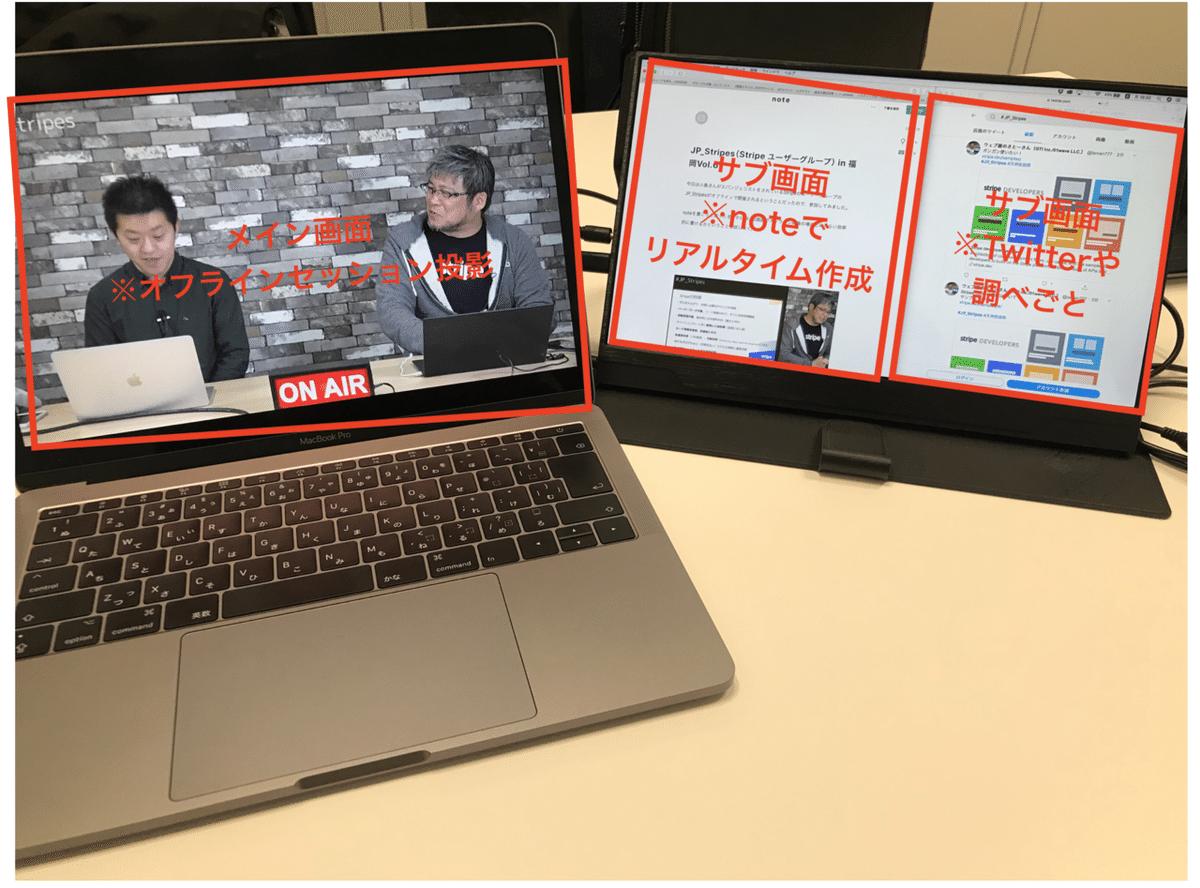
私の場合はメイン画面(左側)でオフライン中継を配信し、サブ画面(右側)でnoteとTwitterを開きながらnoteを書いています。
果たしてこれが一番良いのかは現状わかりませんが、自分なりにはこれがベストなのではないかと思っております。
理由をなぜか考えてみると・・・
・メイン画面とキーボードが一体なので、一番近くでメインコンテンツを見たい
・サブ画面(左側:note)は真ん中に位置しているので、視点移動が少ない。
よって、メイン画面で見たコンテンツをすぐに書き込める。
・サブ画面(右側:Twitter)で、同時に参加している方の書き込みなどを自分のタイミングで確認できる。
※セミナー内でわからないことや調べたいことが出てきたときはここで調べるようにしています。
まとめ
今回チャレンジということで初めてでしたが、結構慣れればいい感じになるのでは?と思いました。
セミナーのアウトプット云々ではなく、2画面での作業は本当に作業が捗るのでオススメです!
残念な部分としては、聴講しながら書いていくというのに、私自身が慣れていないので、ほとんど話しか頭に入ってきませんでした。
※ppt資料を現段階では追っかけられませんでした。。
※ただ、最近のセミナーではセミナー後に資料展開されるので、あとで確認することができるので、それを見ればなんとかなるかとも思いました。
あとは、Twitter!!
今回は時間制限を設けてチャレンジしたので、あまり詳しく書けませんでしたが、今後はこの方法で参加して精度を上げていこうと思います。
